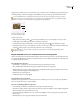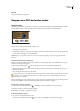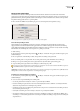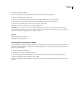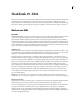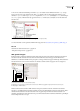Operation Manual
INDESIGN CS3
Handboek
476
Zie ook
“Exporteren naar PDF” op pagina 446
Knoppen voor PDF-bestanden maken
Knoppen maken
U kunt knoppen maken die een actie uitvoeren wanneer het document wordt geëxporteerd naar PDF-indeling. Zo kunt u
een knop maken waarmee u naar een andere pagina in het PDF-document springt of een filmclip afspeelt.
Knoppen voor het afspelen van de film
Nadat u een knop hebt gemaakt, kunt u het volgende doen:
• De knoppen interactief maken.
• In het deelvenster Statussen opgeven hoe de vormgeving van de knop zich moet aanpassen als reactie op bepaalde acties.
• De tabvolgorde van knoppen op een pagina instellen.
Opmerking: Als u een hyperlink als doel voor een knop instelt, heeft de hyperlink geen effect in het geëxporteerde PDF-
document.
Knoppen maken met het gereedschap Knop
Wanneer u met het gereedschap Knop een knop maakt, kunt u het knopgebied slepen of u kunt klikken en de hoogte en
breedte in een dialoogvenster opgeven.
❖ Selecteer het gereedschap Knop in de gereedschapsset en voer een van de volgende handelingen uit:
• Klik waar de linkerbovenhoek van de knop moet komen, geef de hoogte en breedte in het dialoogvenster Knop op en
klik vervolgens op OK.
• Sleep over het gebied waar u de knop wilt plaatsen.
Net als bij andere tekengereedschappen van Adobe kunt u Alt (Windows) of Option (Mac OS) ingedrukt houden om vanuit
het midden te tekenen, Shift ingedrukt houden om een vierkant te tekenen of op de spatiebalk drukken nadat u bent
begonnen het object te verplaatsen.
U kunt navigatieknoppen (zoals Volgende pagina of Vorige pagina) aan een stramienpagina toevoegen. De knop staat in
het geëxporteerde PDF-document op alle documentpagina's waarop het stramien is toegepast.
Een object naar een knop converteren
1 Selecteer met het gereedschap Selecteren de afbeelding, vorm of het tekstkader dat u wilt converteren.
Van een film, geluid of poster kunt u geen knop maken.
2 Kies Object > Interactief > Converteren naar knop.
De knopeigenschappen opgeven
1 Ga op een van de volgende manieren te werk:
• Selecteer met het gereedschap Selecteren de knop en kies vervolgens Object > Interactief > Knopopties.